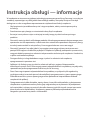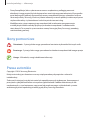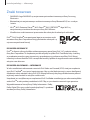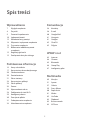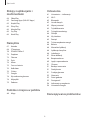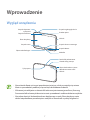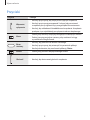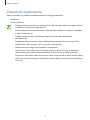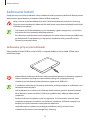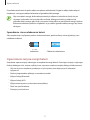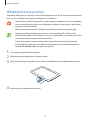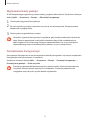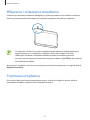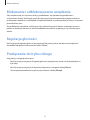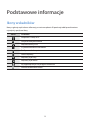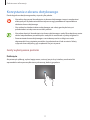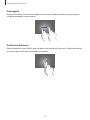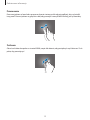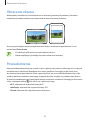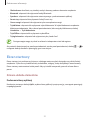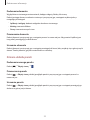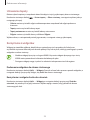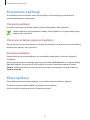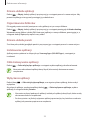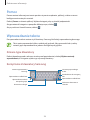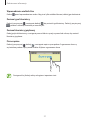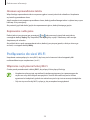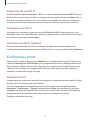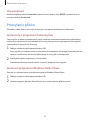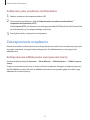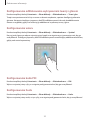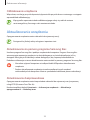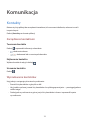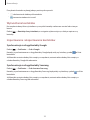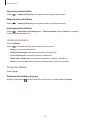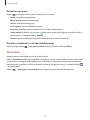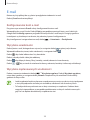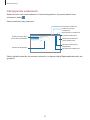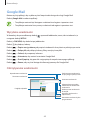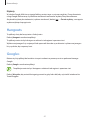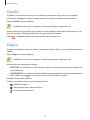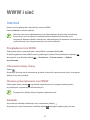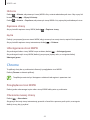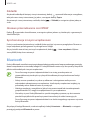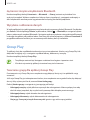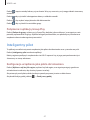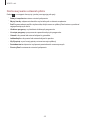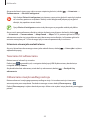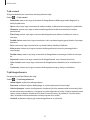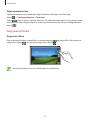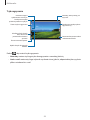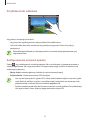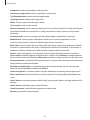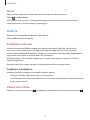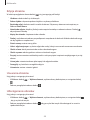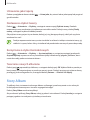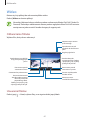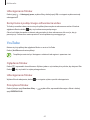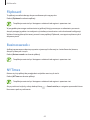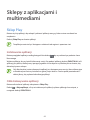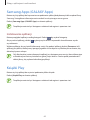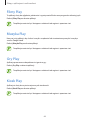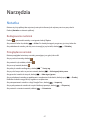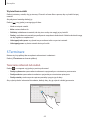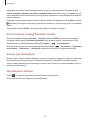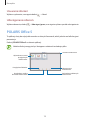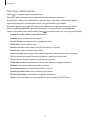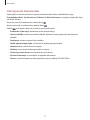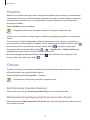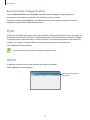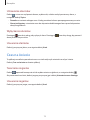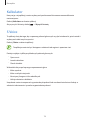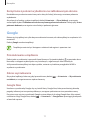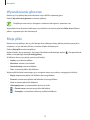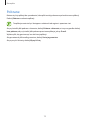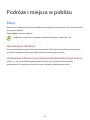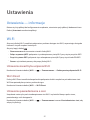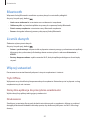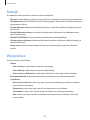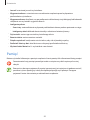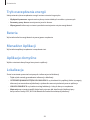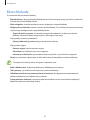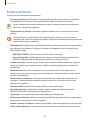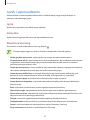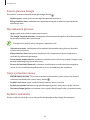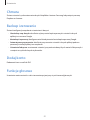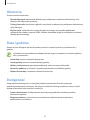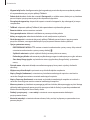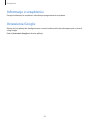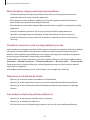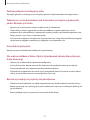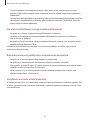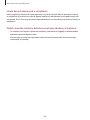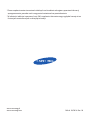2
Instrukcja obsługi — informacje
W urządzeniu zastosowano wyjątkową technologię, opracowaną przez firmę Samsung, i restrykcyjne
standardy, zapewniające wysokiej jakości komunikację mobilną i rozrywkę. Niniejsza instrukcja
obsługi ma na celu szczegółowe zaprezentowanie użytkownikowi funkcji urządzenia.
•
Aby bezpiecznie i prawidłowo korzystać z tego urządzenia, należy uważnie przeczytać tę
instrukcję.
•
Przedstawione opisy bazują na ustawieniach domyślnych urządzenia.
•
Ilustracje i zrzuty ekranu użyte w niniejszej instrukcji mogą się różnić od rzeczywistego
produktu.
•
Zawartość może się różnić od finalnego produktu lub od oprogramowania dostarczanego przez
operatorów sieci lub operatorów, a także może ulec zmianie bez uprzedzenia. Najnowszą wersję
instrukcji można znaleźć w witrynie firmy Samsung pod adresem
www.samsung.pl
.
•
Zawartość (zawartość wysokiej jakości) wymagająca znacznego wykorzystania procesora i
pamięci RAM wpływa na całkowitą wydajność urządzenia. Aplikacje powiązane z tą zawartością
mogą nie działać poprawnie w zależności od parametrów technicznych urządzenia i środowiska,
w jakim uruchomiono aplikacje.
•
Dostępne funkcje i usługi dodatkowe mogą się różnić w zależności od urządzenia,
oprogramowania i operatora sieci.
•
Aplikacje i ich funkcje mogą się różnić w zależności od kraju, regionu lub parametrów
technicznych sprzętu. Firma Samsung nie ponosi odpowiedzialności za problemy z wydajnością
spowodowane przez oprogramowanie firm innych niż Samsung.
•
Firma Samsung nie ponosi odpowiedzialności za problemy z wydajnością lub zgodnością,
wynikające z edycji ustawień rejestru lub modyfikacji oprogramowania systemu operacyjnego.
Próba dostosowania systemu operacyjnego może spowodować nieprawidłowe działanie
urządzenia lub aplikacji.
•
Oprogramowanie, źródła dźwięków, tapety, obrazy i inne pliki multimedialne są dostarczane z
urządzeniem na podstawie umowy licencyjnej o ograniczonym użytkowaniu. Wyodrębnianie
tych materiałów i wykorzystywanie ich do celów komercyjnych lub innych stanowi naruszenie
praw do własności intelektualnej. Użytkownicy ponoszą całkowitą odpowiedzialność za
niezgodne z prawem korzystanie z multimediów.

Instrukcja obsługi — informacje
3
•
Domyślne aplikacje, które są dostarczane razem z urządzeniem, podlegają procesowi
aktualizacji i mogą przestać być obsługiwane bez wcześniejszego powiadamiania. W przypadku
pytań dotyczących aplikacji dostarczanych razem z urządzeniem prosimy o kontakt z centrum
serwisowym firmy Samsung. W celu uzyskania informacji na temat aplikacji instalowanych przez
użytkownika należy się skontaktować z właściwymi dostawcami usług.
•
Modyfikowanie systemu operacyjnego urządzenia lub instalowanie oprogramowania
z nieoficjalnych źródeł może być przyczyną uszkodzenia urządzenia i uszkodzenia lub
utraty danych. Te czynności są naruszeniem umowy licencyjnej firmy Samsung i powodują
unieważnienie gwarancji.
Ikony pomocnicze
Ostrzeżenie – Sytuacje, które mogą spowodować zranienie użytkownika lub innych osób
Przestroga – Sytuacje, które mogą spowodować uszkodzenie urządzenia lub innego sprzętu
Uwaga – Wskazówki, uwagi i dodatkowe informacje
Prawa autorskie
Copyright © 2014 Samsung Electronics
Niniejsza instrukcja jest chroniona na mocy międzynarodowych przepisów o własności
intelektualnej.
Żadna część niniejszej instrukcji nie może być reprodukowana, dystrybuowana, tłumaczona ani
przesyłana w jakiejkolwiek formie ani za pomocą jakichkolwiek środków elektronicznych lub
mechanicznych, w tym kopiowana, nagrywana lub przechowywana w jakimkolwiek systemie
archiwizacyjnym bez uprzedniej pisemnej zgody firmy Samsung Electronics.

Instrukcja obsługi — informacje
4
Znaki towarowe
•
SAMSUNG i logo SAMSUNG są zarejestrowanymi znakami towarowymi firmy Samsung
Electronics.
•
Bluetooth
®
jest zarejestrowanym znakiem towarowym firmy Bluetooth SIG, Inc. na całym
świecie.
•
Wi-Fi
®
, Wi-Fi Protected Setup
™
, Wi-Fi Direct
™
, Wi-Fi CERTIFIED
™
i logo Wi-Fi są
zarejestrowanymi znakami towarowymi firmy Wi-Fi Alliance.
•
Wszelkie inne znaki towarowe i prawa autorskie należą do ich odnośnych właścicieli.
DivX
®
, DivX Certified
®
oraz powiązane logo to zastrzeżone znaki
towarowe firmy Rovi Corporation lub jej podmiotów zależnych i są
używane na podstawie licencji.
DIVX VIDEO INFORMACJE
DivX
®
to format cyfrowych plików wideo opracowany przez firmę DivX, LLC, podmiot zależny
firmy Rovi Corporation. To urządzenie posiada oficjalny certyfikat DivX Certified
®
, który świadczy,
ze urządzenie przeszło rygorystyczne testy sprawdzające, czy odtwarza ono filmy DivX. Więcej
informacji na temat formatu DivX i narzędzi do konwersji plików do tego formatu można znaleźć w
witrynie
www.divx.com
.
DIVX VIDEO-ON-DEMAND — INFORMACJE
W celu umożliwienia odtwarzania zawartości DivX Video-on-Demand (VOD) niniejsze urządzenie
typu DivX Certified
®
musi zostać zarejestrowane. Aby uzyskać kod rejestracji, w menu konfiguracji
urządzenia należy odnaleźć sekcję DivX VOD. Więcej informacji dotyczących dokończenia procesu
rejestracji można znaleźć w witrynie
vod.divx.com
.
Urządzenie jest certyfikowanym urządzeniem DivX Certified
®
umożliwiającym odtwarzanie plików
wideo DivX
®
o maksymalnej rozdzielczości HD 720p, w tym również zawartości typu premium.
Wyprodukowano na licencji firmy Dolby Laboratories. Dolby,
Dolby Digital Plus oraz symbol z podwójną literą D są znakami
towarowymi firmy Dolby Laboratories.

5
Spis treści
Wprowadzenie
7 Wygląd urządzenia
8 Przyciski
9 Zawartość opakowania
10 Ładowanie baterii
12 Wkładanie karty pamięci
14 Włączanie i wyłączanie urządzenia
14 Trzymanie urządzenia
15 Blokowanie i odblokowywanie
urządzenia
15 Regulacja głośności
15 Przełączanie do trybu cichego
Podstawowe informacje
16 Ikony wskaźników
17 Korzystanie z ekranu dotykowego
20 Obracanie ekranu
20 Powiadomienia
21 Ekran startowy
24 Korzystanie z aplikacji
24 Ekran aplikacji
26 Pomoc
26 Wprowadzanie tekstu
28 Podłączanie do sieci Wi-Fi
29 Konfiguracja konta
30 Przesyłanie plików
31 Zabezpieczanie urządzenia
33 Aktualizowanie urządzenia
Komunikacja
34 Kontakty
38 E-mail
40 Google Mail
41 Hangouts
41 Google+
42 ChatON
42 Zdjęcia
WWW i sieć
43 Internet
44 Chrome
45 Bluetooth
46 Group Play
47 Inteligentny pilot
Multimedia
49 Muzyka
51 Aparat
57 Galeria
59 Story Album
60 Paper Artist
61 Wideo
62 YouTube
63 Flipboard
63 Businessweek+
63 NYTimes

Spis treści
6
Ustawienia
81 Ustawienia — informacje
81 Wi-Fi
82 Bluetooth
82 Licznik danych
82 Więcej ustawień
83 Tryb blokowania
83 Tryb głośnomówiący
84 Dźwięk
84 Wyświetlacz
85 Pamięć
86 Tryb oszczędzania energii
86 Bateria
86 Menadżer Aplikacji
86 Aplikacje domyślne
86 Lokalizacja
87 Ekran blokady
88 Bezpieczeństwo
89 Język i wprowadzanie
91 Chmura
91 Backup i zerowanie
91 Dodaj konto
91 Funkcje głosowe
92 Akcesoria
92 Data i godzina
92 Dostępność
94 Informacje o urządzeniu
94 Ustawienia Google
Rozwiązywanie problemów
Sklepy z aplikacjami i
multimediami
64 Sklep Play
65 Samsung Apps (GALAXY Apps)
65 Książki Play
66 Filmy Play
66 Muzyka Play
66 Gry Play
66 Kiosk Play
Narzędzia
67 Notatka
68 S Terminarz
70 POLARIS Office 5
73 Dropbox
73 Chmura
74 Dysk
74 Alarm
75 Czas na świecie
76 Kalkulator
76 S Voice
77 Google
78 Wyszukiwanie głosowe
78 Moje pliki
79 Pobrane
Podróże i miejsca w pobliżu
80 Mapy

7
Wprowadzenie
Wygląd urządzenia
Przycisk Wstecz
Przycisk ekranu startowego
Głośnik
Czujnik oświetlenia
Przycisk menu
Złącze wielofunkcyjne
Ekran dotykowy
Przedni aparat
Przycisk włączania/
wyłączania
Przycisk regulacji głośności
Mikrofon
Tylny aparat
Dioda LED podczerwieni
Gniazdo karty pamięci
Głośnik
Złącze słuchawkowe 3,5mm
Wbudowana antena GPS
•
Nie zasłaniać dłonią ani innymi przedmiotami miejsca, w którym znajduje się antena.
Może to spowodować problemy z łącznością lub rozładowanie baterii.
•
Wskazane jest naklejenie na ekranie folii ochronnej atestowanej przez firmę Samsung.
Stosowanie folii ochronnych bez atestu może spowodować wadliwe działanie czujników.
•
Nie wolno dopuścić do kontaktu ekranu dotykowego z wodą. Ekran dotykowy może
działać nieprawidłowo po zetknięciu z wodą lub w warunkach wysokiej wilgotności.

Wprowadzenie
8
Przyciski
Przycisk Funkcja
Włączania /
wyłączania
•
Naciśnij i przytrzymaj, aby włączyć lub wyłączyć urządzenie.
•
Naciśnij i przytrzymaj przez ponad 9 sekund, aby zresetować
urządzenie po wystąpieniu krytycznego błędu lub zawieszeniu.
•
Naciśnij, aby zablokować lub odblokować urządzenie. Urządzenie
przełącza się w tryb blokady po wyłączeniu ekranu dotykowego.
Menu
•
Dotknij, aby otworzyć listę opcji dostępnych na bieżącym ekranie.
•
Dotknij i przytrzymaj ekran startowy, aby uruchomić usługę
wyszukiwania Google Search.
Ekran
startowy
•
Naciśnij, aby powrócić do ekranu startowego.
•
Naciśnij i przytrzymaj, aby otworzyć listę ostatnich aplikacji.
•
Naciśnij dwukrotnie, aby uruchomić aplikację
S Voice
.
Wstecz
•
Dotknij, aby powrócić do poprzedniego ekranu.
Głośność
•
Naciśnij, aby dostosować głośność urządzenia.

Wprowadzenie
9
Zawartość opakowania
Należy sprawdzić, czy pudełko z produktem zawiera następujące elementy:
•
Urządzenie
•
Instrukcja obsługi
•
Elementy dostarczane wraz z urządzeniem i wszelkie dostępne akcesoria mogą się różnić
w zależności od kraju lub operatora sieci.
•
Dostarczone akcesoria są przeznaczone tylko dla tego urządzenia i mogą być niezgodne
z innymi urządzeniami.
•
Wygląd urządzenia i jego specyfikacje mogą ulec zmianie bez uprzedniego
powiadomienia.
•
Dodatkowe akcesoria można nabyć u lokalnego dystrybutora firmy Samsung. Przed
zakupieniem należy upewnić się, że są zgodne z urządzeniem.
•
Niektóre akcesoria mogą nie być zgodne z urządzeniem.
•
Należy używać tylko akcesoriów zatwierdzonych przez firmę Samsung. Uszkodzenia
spowodowane używaniem niezatwierdzonych akcesoriów nie są objęte gwarancją.
•
Dostępność akcesoriów może ulec zmianie i zależy wyłącznie od ich producentów. Więcej
informacji na temat dostępnych akcesoriów można znaleźć w witrynie internetowej firmy
Samsung.

Wprowadzenie
10
Ładowanie baterii
Przed pierwszym użyciem urządzenia należy naładować baterię za pomocą ładowarki. Baterię można
także ładować po podłączeniu urządzenia kablem USB do komputera.
Należy używać wyłącznie ładowarek, baterii i kabli zatwierdzonych przez firmę Samsung.
Używanie niezatwierdzonych ładowarek lub kabli może spowodować eksplozję baterii bądź
uszkodzenie urządzenia.
•
Gdy bateria jest bliska rozładowaniu, jest emitowany sygnał ostrzegawczy i wyświetlany
komunikat o niskim poziomie naładowania baterii.
•
Po całkowitym rozładowaniu baterii urządzenia nie można włączyć nawet po podłączeniu
go do ładowarki. Przed ponownym włączeniem urządzenia należy przez kilka minut
ładować wyczerpaną baterię.
Ładowanie przy użyciu ładowarki
Należy podłączyć kabel USB do zasilacza USB, a następnie podłączyć koniec kabla USB do złącza
wielofunkcyjnego.
•
Nieprawidłowe podłączenie ładowarki może spowodować poważne uszkodzenie urządzenia.
Żadne uszkodzenia wynikające z nieprawidłowej obsługi nie są objęte gwarancją.
•
Urządzenie posiada baterię litowo-polimerową o pojemności 6800 mAh.
•
Z urządzenia można korzystać podczas ładowania, jednak powoduje to wydłużenie czasu
ładowania baterii do pełna.
•
Jeśli urządzenie jest zasilane z niestabilnego źródła zasilania, podczas ładowania baterii
ekran dotykowy może nie działać. Wtakim przypadku należy odłączyć ładowarkę od
urządzenia.
•
Podczas ładowania urządzenie może się nagrzewać. Jest to normalne zjawisko, które
nie powinno wpływać na trwałość ani wydajność urządzenia. Jeśli bateria nagrzeje się
bardziej niż zwykle, ładowarka może przerwać ładowanie.
•
Jeżeli ładowanie urządzenia nie przebiega prawidłowo, należy je zanieść wraz
zładowarką do centrum serwisowego firmy Samsung.

Wprowadzenie
11
Po naładowaniu baterii do pełna odłącz urządzenie od ładowarki. Najpierw odłącz ładowarkę od
urządzenia, a następnie odłącz ładowarkę od gniazdka elektrycznego.
Aby oszczędzać energię, ładowarka powinna być odłączona od zasilania, kiedy nie jest
używana. Ładowarka nie ma wyłącznika zasilania, dlatego też należy ją odłączać od
gniazdka elektrycznego, gdy nie jest używana. Uniemożliwi to marnowanie energii. Podczas
ładowania ładowarka powinna znajdować się w pobliżu gniazdka elektrycznego i być łatwo
dostępna.
Sprawdzanie stanu naładowania baterii
Gdy urządzenie jest wyłączone podczas ładowania baterii, poniższe ikony wskazują bieżący stan
naładowania baterii:
Ładowanie Całkowicie naładowana
Ograniczanie zużycia energii baterii
Urządzenie zapewnia opcje ułatwiające oszczędzanie energii baterii. Zmieniając te opcje i wyłączając
funkcje działające w tle, można wydłużyć czas używania urządzenia między kolejnymi ładowaniami:
•
Gdy nie używasz urządzenia, przełącz je w tryb uśpienia, naciskając przycisk włączania/
wyłączania.
•
Zamknij niepotrzebne aplikacje w menedżerze zadań.
•
Wyłącz funkcję Bluetooth.
•
Wyłącz funkcję Wi-Fi.
•
Wyłącz automatyczne synchronizowanie aplikacji.
•
Skróć czas podświetlenia.
•
Zmniejsz jasność ekranu.

Wprowadzenie
12
Wkładanie karty pamięci
Urządzenie obsługuje karty pamięci o maksymalnej pojemności 64 GB. W zależności od producenta
karty i jej typu niektóre karty mogą być niezgodne z urządzeniem.
•
Niektóre karty pamięci mogą nie być w pełni zgodne z urządzeniem. Użycie niezgodnej
karty pamięci może być przyczyną uszkodzenia urządzenia i samej karty, a także utraty
zapisanych na karcie danych.
•
Należy zachować ostrożność i wkładać kartę skierowaną właściwą stroną do góry.
•
Urządzenie obsługuje tylko karty pamięci z systemem plików FAT. Jeżeli zostanie
włożona karta pamięci sformatowana w innym systemie plików, na urządzeniu zostanie
wyświetlony monit o jej ponowne formatowanie.
•
Częste zapisywanie i usuwanie danych powoduje skrócenie trwałości kart pamięci.
•
Po włożeniu karty pamięci do urządzenia katalog plików na karcie będzie widoczny w
folderze
SD memory card
w pamięci wewnętrznej.
1
Otwórz pokrywę gniazda karty pamięci.
2
Włóż kartę pamięci pozłacanymi stykami do dołu.
3
Wciśnij kartę pamięci do gniazda, aż do momentu zablokowania jej w odpowiednim miejscu.
4
Zamknij pokrywę gniazda karty pamięci.

Wprowadzenie
13
Wyjmowanie karty pamięci
W celu bezpiecznego wyjęcia karty pamięci należy ją najpierw odinstalować. Na ekranie startowym
dotknij
Aplik.
→
Ustawienia
→
Pamięć
→
Odinstaluj kartę pamięci
.
1
Otwórz pokrywę gniazda karty pamięci.
2
Po naciśnięciu karty pamięci, częściowo wysunie się ona automatycznie. Następnie można
bezpiecznie wyciągnąć kartę.
3
Zamknij pokrywę gniazda karty pamięci.
Nie należy wyjmować karty pamięci z urządzenia, gdy urządzenie odczytuje lub przesyła
dane. Może to spowodować utratę bądź uszkodzenie danych lub uszkodzenie karty
bądź urządzenia. Firma Samsung nie ponosi odpowiedzialności za straty wynikające z
nieprawidłowego użycia uszkodzonych kart pamięci, w tym za utratę danych.
Formatowanie karty pamięci
Karta pamięci sformatowana w innym komputerze może być niezgodna z używanym urządzeniem.
Kartę pamięci należy formatować w urządzeniu.
Na ekranie startowym dotknij
Aplik.
→
Ustawienia
→
Pamięć
→
Formatuj kartę pamięci
→
Formatuj kartę pamięci
→
Usuń wszystko
.
Przed przystąpieniem do formatowania karty pamięci należy wykonać kopię zapasową
wszystkich ważnych danych zapisanych na urządzeniu. Gwarancja producenta nie
uwzględnia utraty danych wwyniku działań użytkownika.

Wprowadzenie
14
Włączanie i wyłączanie urządzenia
Po pierwszym włączeniu urządzenia skonfiguruj je, wykonując polecenia wyświetlane na ekranie.
Naciśnij i przytrzymaj kilka sekund przycisk włączania/wyłączania, aby włączyć urządzenie.
•
W miejscach, w których używanie urządzeń bezprzewodowych podlega określonym
ograniczeniom, np. w samolotach i szpitalach, należy przestrzegać wszystkich
widocznych ostrzeżeń i wskazówek udzielanych przez upoważniony personel.
•
Naciśnij i przytrzymaj przycisk włączania/wyłączania i dotknij
Tryb Offline
, aby wyłączyć
funkcje bezprzewodowe.
Aby wyłączyć urządzenie, naciśnij i przytrzymaj przycisk włączania/wyłączania, a następnie dotknij
Wyłączanie zasilania
.
Trzymanie urządzenia
Nie zasłaniać dłonią ani innymi przedmiotami miejsca, w którym znajduje się antena. Może to
spowodować problemy z łącznością lub rozładowanie baterii.

Wprowadzenie
15
Blokowanie i odblokowywanie urządzenia
Gdy urządzenie nie jest używane, należy go zablokować, aby zapobiec przypadkowemu
uruchomieniu funkcji. Naciśnięcie przycisku włączania/wyłączania powoduje wyłączenie ekranu i
przełączenie urządzenia w tryb blokady. Urządzenie blokuje się automatycznie, jeśli nie jest używane
przez określony czas.
Aby odblokować urządzenie, naciśnij przycisk zasilania lub przycisk ekranu startowego i przesuń
palcem w dowolnym kierunku w obszarze odblokowania ekranu znajdującym się w prawej części
ekranu.
Regulacja głośności
Naciśnij przycisk regulacji głośności po jego lewej lub prawej stronie, aby dostosować głośność
dzwonków lub głośność odtwarzania muzyki i filmów.
Przełączanie do trybu cichego
Użyj jednej z następujących metod:
•
Naciśnij i przytrzymaj przycisk regulacji głośności po jego lewej stronie, aż do przełączenia na
tryb cichy.
•
Naciśnij i przytrzymaj przycisk włączania/wyłączania, a następnie dotknij
Wycisz
.
•
Otwórz panel powiadomień w górnej części ekranu i dotknij
Dźwięk
.

16
Podstawowe informacje
Ikony wskaźników
Ikony w górnej części ekranu informują o stanie urządzenia. W poniższej tabeli przedstawiono
najczęściej spotykane ikony.
Ikona Znaczenie
Połączenie z siecią Wi-Fi
Aktywna funkcja Bluetooth
Włączona funkcja GPS
Zsynchronizowano z Internetem
Podłączono do komputera
Alarm włączony
Włączony tryb cichy
Włączony tryb offline
Wystąpił błąd lub jest wymagana ostrożność
Poziom naładowania baterii

Podstawowe informacje
17
Korzystanie z ekranu dotykowego
Do obsługi ekranu dotykowego należy używać tylko palców.
•
Nie należy dopuszczać do zetknięcia się ekranu dotykowego z innymi urządzeniami
elektrycznymi. Wyładowania elektrostatyczne mogą spowodować nieprawidłowe
działanie ekranu dotykowego.
•
Aby uniknąć uszkodzenia ekranu dotykowego, nie należy go dotykać ostrymi
przedmiotami ani zbyt mocno naciskać palcami.
•
Nie wolno dopuścić do zetknięcia się ekranu dotykowego z wodą. Ekran dotykowy może
działać nieprawidłowo po zetknięciu z wodą lub w warunkach wysokiej wilgotności.
•
Pozostawienie ekranu dotykowego w stanie bezczynności na długi czas może
doprowadzić do wystąpienia powidoku (wypalenia ekranu) lub smużenia. Należy
wyłączać ekran dotykowy, gdy urządzenia nie jest używane.
Gesty wykonywane palcami
Dotknięcie
Aby otworzyć aplikację, wybrać opcję menu, nacisnąć przycisk wyświetlany na ekranie lub
wprowadzić znak za pomocą klawiatury ekranowej, dotknij go palcem.

Podstawowe informacje
18
Przeciąganie
Aby przenieść ikonę, miniaturę lub podgląd w nowe miejsce, dotknij element i przytrzymaj go, a
następnie przeciągnij w nowe miejsce.
Dwukrotne dotknięcie
Dotknij dwukrotnie strony WWW, mapy lub obrazu, aby powiększyć jego część. Dotknij dwukrotnie
jeszcze raz, aby powrócić do normalnego wyświetlania.

Podstawowe informacje
19
Przesuwanie
Przesuwaj palcem w lewo lub w prawo na ekranie startowym lub ekranie aplikacji, aby wyświetlić
inny panel. Przesuń palcem w górę lub w dół, aby przewijać stronę WWW lub listę, jak np. kontakty.
Ściskanie
Odsuń od siebie dwa palce na stronie WWW, mapie lub obrazie, aby powiększyć część obszaru. Zsuń
palce, aby pomniejszyć.

Podstawowe informacje
20
Obracanie ekranu
Wiele aplikacji umożliwia wyświetlanie ekranu w orientacji pionowej lub poziomej. Obrócenie
urządzenia powoduje automatyczne dostosowanie ekranu do nowej orientacji.
Aby wyłączyć funkcję automatycznego obracania ekranu, otwórz panel powiadomień i usuń
zaznaczenie
Obrót ekranu
.
•
W niektórych aplikacjach nie można obracać ekranu.
•
Niektóre aplikacje wyświetlają inny ekran zależnie od orientacji.
Powiadomienia
Ikony powiadomień pojawiają się na pasku stanu w górnej części ekranu i informują m.in. o nowych
wiadomościach, zdarzeniach kalendarza oraz stanie urządzenia. Przeciągnij w dół pasek stanu,
aby otworzyć panel powiadomień. Można przewinąć listę, aby wyświetlić dodatkowe alarmy. Aby
zamknąć panel powiadomień, przeciągnij w górę pasek, który znajduje się w dolnej części ekranu.
W panelu powiadomień można przeglądać bieżące ustawienia urządzenia. Przeciągnij w dół z paska
stanu, a następnie dotknij
, aby skorzystać z poniższych opcji:
•
Wi-Fi
: włączenie lub wyłączenie funkcji Wi-Fi.
•
Lokalizacja
: włączanie lub wyłączanie funkcji GPS.
•
Dźwięk
: włączanie lub wyłączanie trybu cichej pracy.
Strona się ładuje...
Strona się ładuje...
Strona się ładuje...
Strona się ładuje...
Strona się ładuje...
Strona się ładuje...
Strona się ładuje...
Strona się ładuje...
Strona się ładuje...
Strona się ładuje...
Strona się ładuje...
Strona się ładuje...
Strona się ładuje...
Strona się ładuje...
Strona się ładuje...
Strona się ładuje...
Strona się ładuje...
Strona się ładuje...
Strona się ładuje...
Strona się ładuje...
Strona się ładuje...
Strona się ładuje...
Strona się ładuje...
Strona się ładuje...
Strona się ładuje...
Strona się ładuje...
Strona się ładuje...
Strona się ładuje...
Strona się ładuje...
Strona się ładuje...
Strona się ładuje...
Strona się ładuje...
Strona się ładuje...
Strona się ładuje...
Strona się ładuje...
Strona się ładuje...
Strona się ładuje...
Strona się ładuje...
Strona się ładuje...
Strona się ładuje...
Strona się ładuje...
Strona się ładuje...
Strona się ładuje...
Strona się ładuje...
Strona się ładuje...
Strona się ładuje...
Strona się ładuje...
Strona się ładuje...
Strona się ładuje...
Strona się ładuje...
Strona się ładuje...
Strona się ładuje...
Strona się ładuje...
Strona się ładuje...
Strona się ładuje...
Strona się ładuje...
Strona się ładuje...
Strona się ładuje...
Strona się ładuje...
Strona się ładuje...
Strona się ładuje...
Strona się ładuje...
Strona się ładuje...
Strona się ładuje...
Strona się ładuje...
Strona się ładuje...
Strona się ładuje...
Strona się ładuje...
Strona się ładuje...
Strona się ładuje...
Strona się ładuje...
Strona się ładuje...
Strona się ładuje...
Strona się ładuje...
Strona się ładuje...
Strona się ładuje...
Strona się ładuje...
Strona się ładuje...
Strona się ładuje...
Strona się ładuje...
Strona się ładuje...
-
 1
1
-
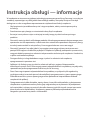 2
2
-
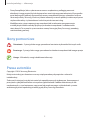 3
3
-
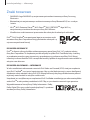 4
4
-
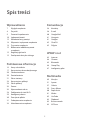 5
5
-
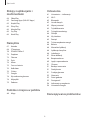 6
6
-
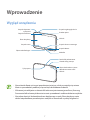 7
7
-
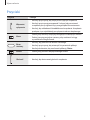 8
8
-
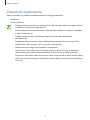 9
9
-
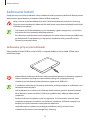 10
10
-
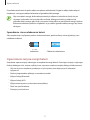 11
11
-
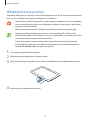 12
12
-
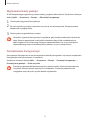 13
13
-
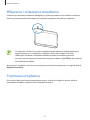 14
14
-
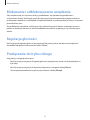 15
15
-
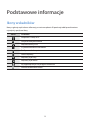 16
16
-
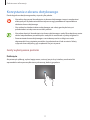 17
17
-
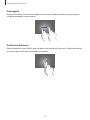 18
18
-
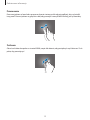 19
19
-
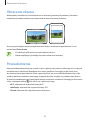 20
20
-
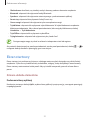 21
21
-
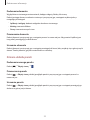 22
22
-
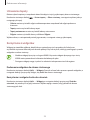 23
23
-
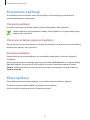 24
24
-
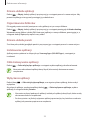 25
25
-
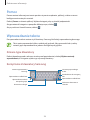 26
26
-
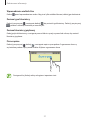 27
27
-
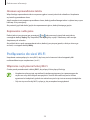 28
28
-
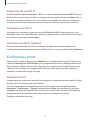 29
29
-
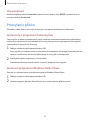 30
30
-
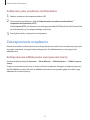 31
31
-
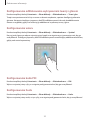 32
32
-
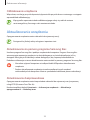 33
33
-
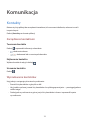 34
34
-
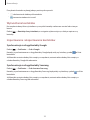 35
35
-
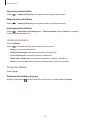 36
36
-
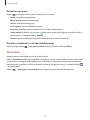 37
37
-
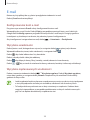 38
38
-
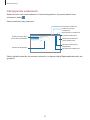 39
39
-
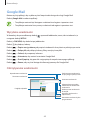 40
40
-
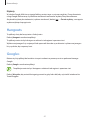 41
41
-
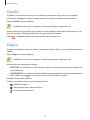 42
42
-
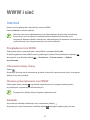 43
43
-
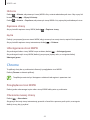 44
44
-
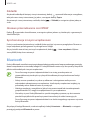 45
45
-
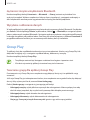 46
46
-
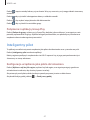 47
47
-
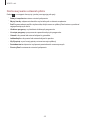 48
48
-
 49
49
-
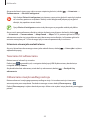 50
50
-
 51
51
-
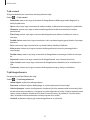 52
52
-
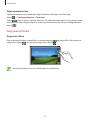 53
53
-
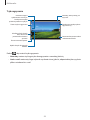 54
54
-
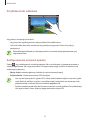 55
55
-
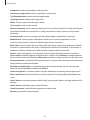 56
56
-
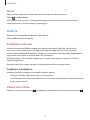 57
57
-
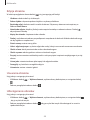 58
58
-
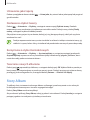 59
59
-
 60
60
-
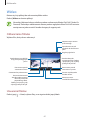 61
61
-
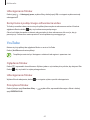 62
62
-
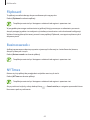 63
63
-
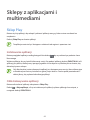 64
64
-
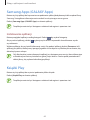 65
65
-
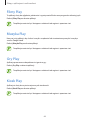 66
66
-
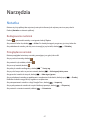 67
67
-
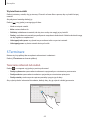 68
68
-
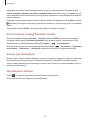 69
69
-
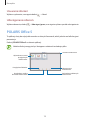 70
70
-
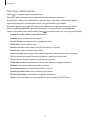 71
71
-
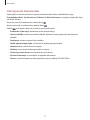 72
72
-
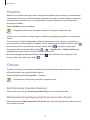 73
73
-
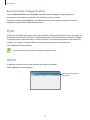 74
74
-
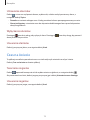 75
75
-
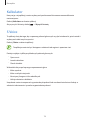 76
76
-
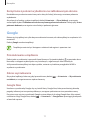 77
77
-
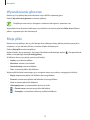 78
78
-
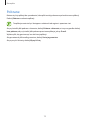 79
79
-
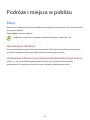 80
80
-
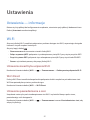 81
81
-
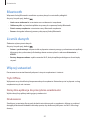 82
82
-
 83
83
-
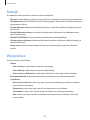 84
84
-
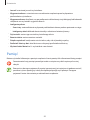 85
85
-
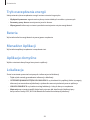 86
86
-
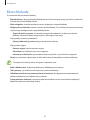 87
87
-
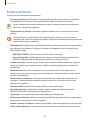 88
88
-
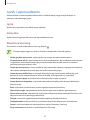 89
89
-
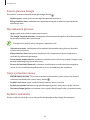 90
90
-
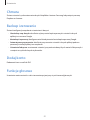 91
91
-
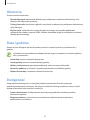 92
92
-
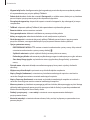 93
93
-
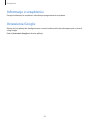 94
94
-
 95
95
-
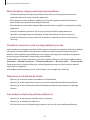 96
96
-
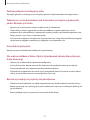 97
97
-
 98
98
-
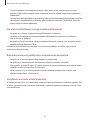 99
99
-
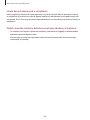 100
100
-
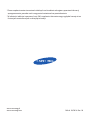 101
101